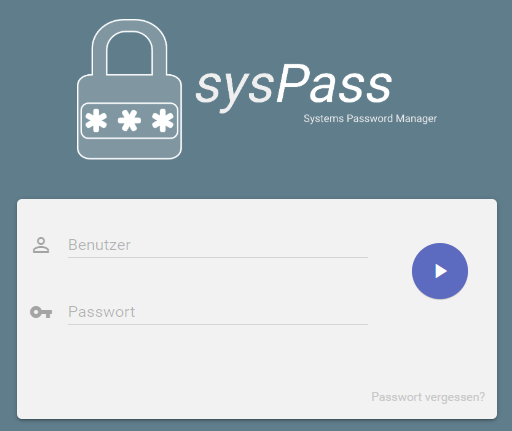In diesem Teil wird die Installation des Open Source Passwortmanagers „sysPass“ unter Ubuntu 18.04 LTS beschrieben.
Mit diesem Passwortmanager können Passwörter
- zentral verwaltet
- mit Gruppen und Benutzern geteilt werden
- die Zugänge über Rollen eingeschränkt werden
Voraussetzungen
Folgende Voraussetzungen sind für die Installation nötig:
- Ubuntu 18.04
- Apache 2.4
- PHP 7.0 + Module
- MariaDB 10.1
Die notwendigen Pakete lassen sich mit folgendem Befehl nachinstallieren:
sudo add-apt-repository -y ppa:ondrej/apache2
sudo add-apt-repository -y ppa:ondrej/php
sudo apt-get update
sudo apt-get install locales apache2 libapache2-mod-php7.0 php-pear php7.0 php7.0-cgi php7.0-cli php7.0-common php7.0-fpm php7.0-gd php7.0-json php7.0-mysql php7.0-readline php7.0 curl php7.0-intl php7.0-ldap php7.0-mcrypt php7.0-xml php7.0-mbstring mariadb-server mariadb-client gitIm Anschluss muss der Apache neu gestartet werden:
sudo service apache2 restartInstallation
Die Installation von sysPass kann direkt über GitHub heruntergeladen werden. Dazu wird auf dem Server ein Directory erstellt und das Git Repository dorthin installiert und die Rechte noch entsprechend gesetzt:
sudo mkdir -p /var/www/html/syspass
sudo git clone https://github.com/nuxsmin/sysPass.git /var/www/html/syspass
sudo chown -R www-data:www-data /var/www/html/syspass
sudo chmod 750 /var/www/html/syspass/app/config /var/www/html/syspass/app/backupHier ist zu beachten, dass die beiden Unterverzeichnisse „app/config“ und „app/backup“ andere Berechtigungen benötigen, da sonst bei der Installation eine Fehlermeldung generiert wird.
Zusätzlich wird für sysPass noch der „PHP Composer“ benötigt.
Dieser lässt sich einfach über ein Skript installieren (zu finden unter https://getcomposer.org/doc/faqs/how-to-install-composer-programmatically.md), welches im Verzeichnis von sysPass erstellt wird:
sudo vi /var/www/html/syspass/install_composer.sh#!/bin/sh
EXPECTED_SIGNATURE="$(wget -q -O - https://composer.github.io/installer.sig)"
php -r "copy('https://getcomposer.org/installer', 'composer-setup.php');"
ACTUAL_SIGNATURE="$(php -r "echo hash_file('sha384', 'composer-setup.php');")"
if [ "$EXPECTED_SIGNATURE" != "$ACTUAL_SIGNATURE" ]
then
>&2 echo 'ERROR: Invalid installer signature'
rm composer-setup.php
exit 1
fi
php composer-setup.php --quiet
RESULT=$?
rm composer-setup.php
exit $RESULTsudo chmod +x /var/www/html/syspass/install_composer.sh
cd /var/www/html/syspass
sudo /var/www/html/syspass/install_composer.shNach der Installation können mittels des PHP Composers die Abhängigkeiten nachinstalliert werden:
sudo php composer.phar install --no-devIm Anschluss ist die Installation abgeschlossen und der Passwortmanager „sysPass“ kann unter folgender URL aufgerufen und konfiguriert werden:
http://[IP_oder_SERVERNAME]/syspass/index.php
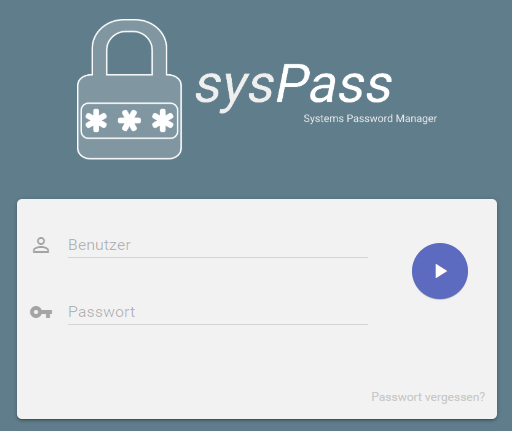
Im folgenden empfiehlt es sich, den Apache abzusichern und auf http2 umzustellen. Entsprechende Einträge finden Sie ebenfalls hier im Blog:
Im nächsten Teil wird die Konfiguration von sysPass beschrieben.

schnelle Problemlösung durch langjährige Erfahrung